
时间:2020-11-06 16:32:00 来源:www.win10xitong.com 作者:win10
我们在用win10系统遇到如何关闭硬件加速的情况的时候,你会怎么处理呢?很多老鸟对这个如何关闭硬件加速的情况都不是很了解,要是想自己来解决如何关闭硬件加速的问题,按照这个步骤去处理就行了:1、打开“控制面板”。2、点击“网络和Internet”就这个问题很轻易的处理了。要是大伙儿还是很懵,那我们再来看看如何关闭硬件加速的完全解决措施。
关闭硬件加速步骤:
1.打开“控制面板”。
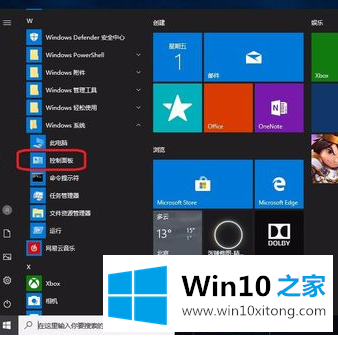
2.点击“网络与互联网”。
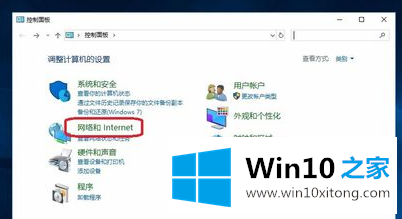
3.单击“互联网选项”。
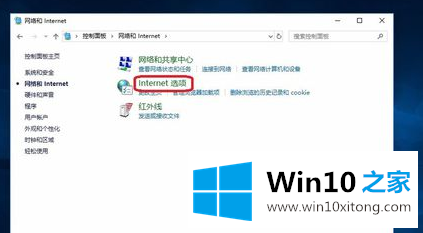
4.选择“高级”选项卡。
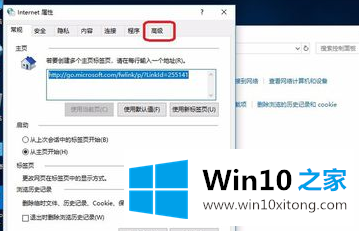
5.勾选“使用软件代替GPU进行渲染”。
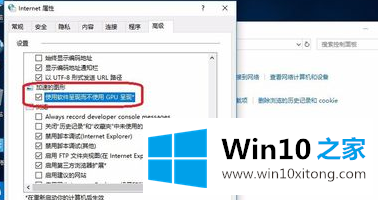
6.单击“应用”-“确定”。这样就关闭了硬件加速。
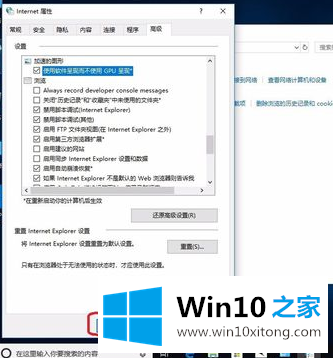
以上是win10中关闭硬件加速的方法。需要关机的用户可以按照以上步骤操作,希望对大家有帮助。
上边的方法教程就是有关如何关闭硬件加速的完全解决措施,如果你还有其他的问题需要小编帮助,可以告诉小编。你对本站的支持,我们非常感谢。